朋友们,大家好!
在日常工作中,我们经常用 EXCEL 函数处理表册,函数的运用,大幅度提升了我们的工作效率 。笔者集合工作实际 , 把最常用的 EXCEL 函数进行逐一详细讲解,课程中有大量案例 , 为便于朋友们更加深入了解各个函数的用法 , 将于每天上午 7:00 同步发布视频教程和图文教程(包含公式) 。只要不懈努力和不断实践 , 通过 30 天的系统学习 , 你也能成为 EXCEL 函数高手,从此告别加班,让同事和朋友刮目相看 。
今天,我将和大家一起盘点在使用 EXCEL公式时常见的错误值和处理技巧 , 有效防止错误的再次发生和连续使用 。
一、常见的公式计算错误值
(一)“#####”错误和解决方法
出现错误的原因:有时对表格的格式进行调整,并没有对表格中的数据进行编辑,调整格式后却发现有些单元格的数据不见了,取而代之的是“#####”形式的数据 。
【excel公式错误值怎么处理 excel表格公式计算错误解决方法】

文章插图
解决办法:
1.如果整个单元格都是#号填充,通常表示该单元格中的数字、日期和时间超过了第一个的宽度 , 无法完整显示数据,增加列宽即可解决 。
2.当单元格的数据类型和单元格格式不符时 , 也可能显示“#####”错误,此时可以改变单元格格式 , 直到正常显示数据 。
3.当单元格包含的公式返回无效的日期和时间时 , 比如产生负值,也会显示“#####”错误,因此,需要确保日期和时间公式的准确性 。
(二)“#VALUE!”错误和解决方法
出现错误的原因:当使用的参数或数值类型错误,原因是数值型和非数值型数据进行了四则运算,或者当公式自动更正功能不能更正公式时,也或者是数组公式没有按【Ctrl+Shift+Enter】三键组合结束,都会产生“#VALUE!”错误 。
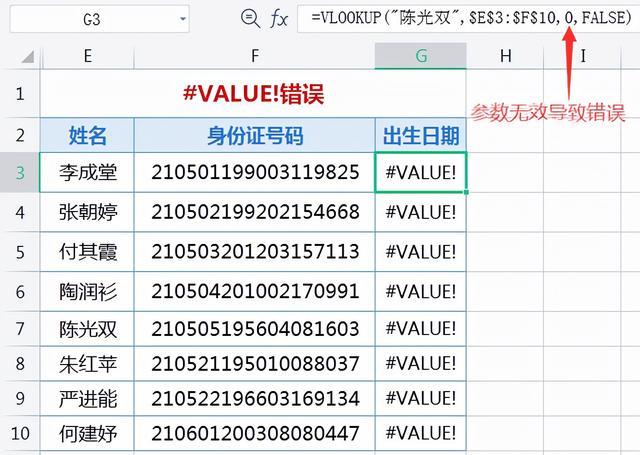
文章插图
解决办法:确认公式和函数使用的参数、计算对象、类型是否正确,公式引用的单元格中是否包含有效的数值 。
(三)“#N/A”错误和解决方法
出现错误的原因:在手动输入公式时 , 常常会出现“#N/A”错误值,主要是因为公式中没有可用数值,常见的有以下几种情况:
1.源数据缺失:小数组在复制到大区域中时,尺寸不匹配的部分会返回“#N/A”错误值 。
2.目标数据缺失:在引用或涉及目标数据的运算时,如果目标数据缺失,就会产生“#N/A”错误值 。
3.参数数据缺失:如公式“INDEX(,,)”,由于没有参数,就会返回“#N/A”错误值 。
4.数组运算不匹配:当两个对应的数组进行运算时,由于矩阵数目不匹配,也会产生“#N/A”错误值 。
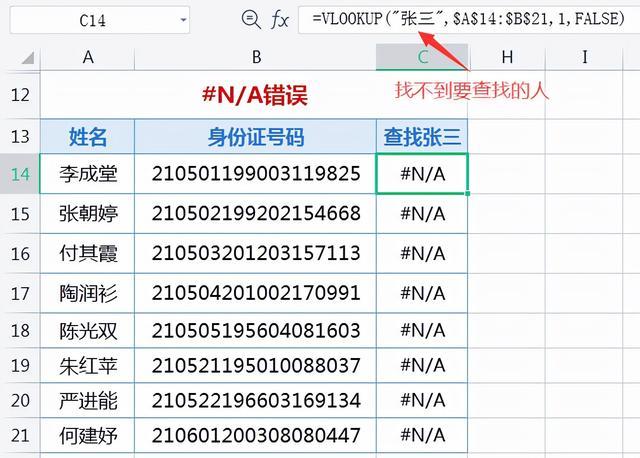
文章插图
解决办法:检查目标数据、源数据、参数等是否填写完整,相互运算的数组尺寸是否相同 。
(四)“#NULL!”错误和解决方法
出现错误的原因:公式使用了不相交的两个区域交集,需要注意的是不相交,而不是相交为空 。例如:公式“=A1:D1 A3:D3”,两行不相交 。
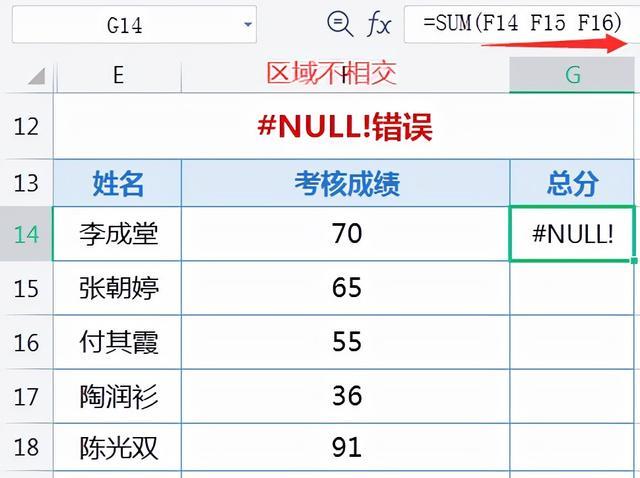
文章插图
解决办法:预先检查计算区域,避免空值的产生 。若要在引用不相交的两个区域,一定要使用联合运算符,即半角逗号“,” 。
(五)“#REF!”错误和解决方法
出现错误的原因:
1.引用地址失效:当删除了其他公式所引用的单元格、将已移动的单元格粘贴到其他公式所引用的单元格中或使用了拖动填充控制柄的方法复制公式,但公式中的相对引用成分变成了无效引用 。
2.返回无效的单元格:如公式“=OFFSET(B2,-ROW(A2),)”,返回的是单元格 B2 向上移动 2 行的单元格的值,指定的是 B0 单元格,但是该单元格地址不存在 。

文章插图
解决办法:检查被引用的单元格或区域返回参数的值是否存在或有效,对公式进行修改,在删除或粘贴单元格之后恢复工作表中的单元格 。
(六)“#NUM!”错误和解决方法
出现错误的原因:在需要数字参数的函数中使用了无法接受的参数 。

- 解决时间同步错误的常见问题 时间同步出错?快速解决方案
- 前缀相同的数据如何筛选 excel筛选功能怎么用
- wps目录生成不完整怎么回事 WPS目录自动生成错误的原因
- 怎样用excel制作表格 基本表格制作教程
- excel定位快捷键是什么 excel批量填充快捷键
- excel怎么算减法函数 excel函数与公式基础入门
- 表格怎样分页打印 excel分页怎么弄
- 笔记本找不到无线网络怎么办 拨号连接691错误怎么解决
- 用excel做数据分析报表流程 企业统计报表怎么做
- 表格里怎么自动算乘法 excel函数乘法是哪个公式
